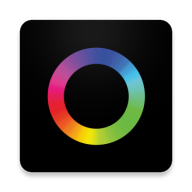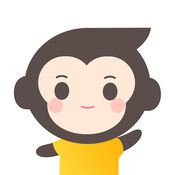Win7桌面图标无法删除?快来看解决方法!

使用Windows 7系统的朋友们,是否遇到过桌面上某个图标无论如何都删不掉的情况?这个顽固的图标不仅占用桌面空间,还可能影响我们的心情和工作效率。别担心,今天我们就来聊聊如何解决这个令人头疼的问题。通过一系列简单而有效的步骤,相信你能轻松摆脱这个困扰。
重新启动电脑:简单但有效
首先,不妨试试最基础的操作——重新启动电脑。有时候,系统可能因为各种原因导致图标无法正常删除,而重新启动可以刷新系统状态,解决一些临时性的问题。右键点击任务栏上的“开始”按钮,选择“重新启动”,等待电脑重新启动后再试试能否删除图标。
检查图标是否被锁定
如果重新启动无效,接下来可以检查图标是否被锁定。右键点击桌面上的图标,如果“锁定图标”选项被选中,那么图标是无法被删除的。这时,只需取消选中该选项,就可以尝试再次删除图标了。此外,你也可以右键点击桌面空白处,选择“查看”,确保“锁定图标”选项未被选中。
清除图标缓存
如果图标依然无法删除,那么可能是图标缓存出了问题。Windows系统会缓存桌面图标的信息,以提高系统响应速度。但有时,这个缓存可能会损坏,导致图标无法正常删除。这时,我们可以尝试清除图标缓存。
按下Windows键和R键(即Win + R),在弹出的运行对话框中输入“%userprofile%\AppData\Local”(不包括引号),然后按Enter键。在打开的窗口中,找到并删除名为“IconCache.db”的文件。删除后,重新启动电脑,看看图标是否可以被删除了。
另外,你还可以通过命令提示符来清除图标缓存。按下Win + R键,输入“cmd”(不包括引号),然后按Enter键打开命令提示符。在命令提示符中输入以下命令并按下Enter键:
```shell
del /f /s /q %USERPROFILE%\AppData\Local\IconCache.db
```
这个命令会强制删除图标缓存文件。删除后,同样需要重新启动电脑。
使用命令行删除图标
如果以上方法都无效,你还可以尝试使用命令行来删除图标。同样,先打开命令提示符(Win + R,输入“cmd”),然后输入“cd desktop”(不包括引号)切换到桌面目录。接下来,输入以下命令并按下Enter键:
```shell
del 图标名称.扩展名
```
这里的“图标名称”和“扩展名”分别是你想要删除的图标的名称和扩展名。例如,如果你要删除一个名为“example.lnk”的快捷方式图标,那么命令就是:
```shell
del example.lnk
```
更新显卡驱动程序
有时候,过时的显卡驱动程序可能会导致桌面图标无法删除的问题。因此,尝试更新你的显卡驱动程序也是一个不错的选择。你可以访问显卡制造商的官方网站,下载并安装最新的驱动程序。安装完成后,重新启动电脑,看看问题是否得到解决。
检查权限设置
如果图标依然无法删除,那么可能是权限设置的问题。右键点击你要删除的图标,选择“属性”,然后切换到“安全”选项卡。点击“编辑”按钮,选择你的帐户,确保你具有“完全控制”权限。如果没有,你可以点击“允许”按钮来赋予自己完全控制权限。修改权限后,再次尝试删除图标。
重置桌面图标布局
如果以上方法都无效,你可以尝试重置桌面图标的布局。打开“控制面板”,选择“个性化”选项。在左侧导航栏中,点击“更改桌面图标”。在“桌面图标设置”窗口中,点击“还原默认”按钮,将桌面图标恢复到默认设置。然后,重新启动电脑,看看问题是否得到解决。
使用第三方工具
如果以上所有方法都无效,那么你可以考虑使用一些第三方图标管理工具来删除顽固的图标。例如,DesktopOK就是一款功能强大的桌面图标管理工具,它可以帮助你轻松管理、排列和删除桌面图标。你可以在网上搜索并下载这款工具,然后按照提示进行操作。
终极方案:重置或重新安装操作系统
如果以上所有方法都无法解决问题,那么可能是系统本身出了问题。这时,你可以考虑重置或重新安装操作系统。但请注意,这个操作会删除你电脑上的所有数据,因此在执行之前一定要备份重要的数据。
重置操作系统可以通过“控制面板”中的“恢复”选项来完成。而重新安装操作系统则需要你准备一张Windows 7的安装光盘或U盘,并按照提示进行操作。这个过程比较复杂,如果你不熟悉,建议寻求专业人士的帮助。
总结
桌面图标无法删除是一个比较常见的问题,但通过上述方法,你应该能够找到适合自己的解决方案。无论是重新启动电脑、清除图标缓存、使用命令行删除图标,还是更新显卡驱动程序、检查权限设置、重置桌面图标布局,甚至是使用第三方工具或重置/重新安装操作系统,都能在一定程度上帮助你解决问题。
当然,预防总是比解决问题更重要。为了避免类似问题的发生,建议你定期清理桌面图标,保持系统整洁;同时,及时更新系统和驱动程序,确保系统处于最佳状态。这样,你就能更好地享受Windows 7带来的便利和乐趣了!
- 上一篇: 微博评论为什么不显示?
- 下一篇: 绿巨人游戏作弊码输入指南
新锐游戏抢先玩
游戏攻略帮助你
更多+-
05/02
-
05/02
-
05/02
-
05/02
-
05/02